
Упоредите две листе у програму Екцел (Садржај)
- Увод у поређење две листе у Екцелу
- Како упоредити две листе у Екцелу?
Увод у поређење две листе у Екцелу
Усклађивање или упоређивање података у различитим скуповима података данас није ново у анализи података. СКЛ Јоин метода омогућава спајање две табеле са сличним колонама. Али како знати да у обе табеле постоје слични ступци? МС Екцел омогућава упоређивање две листе или ступаца ради провере да ли постоје обе заједничке вредности на обе листе. Упоређивање две групе листа може се разликовати овисно о ситуацији. Кориштењем МС Екцел-а можемо упоредити два скупа података и провјерити постоји ли заједничка вриједност у оба скупа или не. Екцел не само да израчунава, већ је користан на различите начине, као што су поређење података, унос података, анализа и визуализација итд. Испод је пример који показује како се у Екцел-у упоређују подаци из две табеле. У основи, провјерит ћемо сваку вриједност из оба скупа података да бисмо провјерили уобичајене ставке које су присутне на обје листе.
Како упоредити две листе у Екцелу?
Да разумемо како да упоредимо две листе у Екцелу са неколико примера.
Овде можете да преузмете Упореди предложак Екцела са две листе овде - Упоредите две листе Екцел предложакаПример # 1 - Коришћење оператера једнаких знакова
Испод су две листе под називом Лист1 и Лист2 које ћемо упоредити.
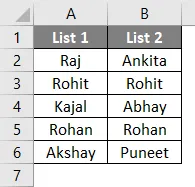
Сада ћемо уметнути још једну колону под називом „Резултат“ да бисмо резултат приказали као ТРУЕ или ФАЛСЕ. Ако се подударају обе ћелије заредом, тада ће показати ТРУЕ, а други ће показати ФАЛСЕ. За исти ћемо користити оператор једнакости.
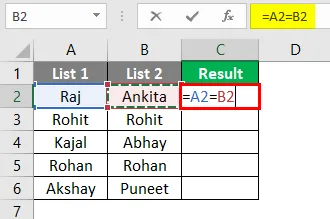
Након коришћења горње формуле, излаз је приказан доле.

Формула је = А2 = Б2, што наводи да се ћелија А2 упоређује са ћелијом Б2. А1 има „Рај“, а Б1 „Анкиту“, што се не подудара. Дакле, показаће ФАЛСЕ у првом реду колоне са резултатима. Слично томе, могу се упоредити и остали редови. Алтернативно, можемо да превучемо курсор од Ц2 до Ц6 да бисмо аутоматски добили резултат.
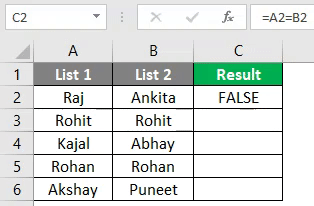
Пример бр. 2 - Подударање података користећи технику разлике у редовима
Да бисмо демонстрирали ову технику, користићемо исте податке као горе.
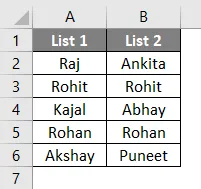
Пре свега, бирају се цели подаци.
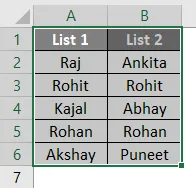
Затим притиском на тастер Ф5 на тастатури отвара се дијалог "Иди на специјални". Затим идите на Специал како је доле приказано.
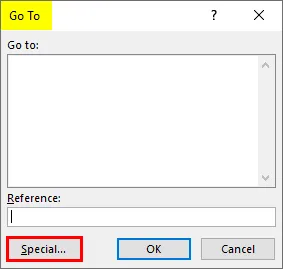
Сада изаберите „Ров разлика“ из опција и притисните ОК.
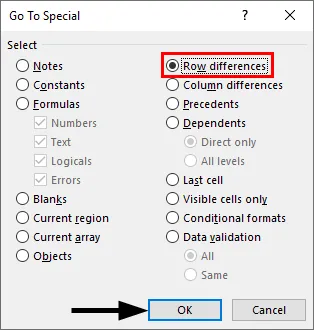
Сада су подесиве ћелије док су боје и неуспоредиве ћелије у белој и сивој боји, као што је приказано испод.
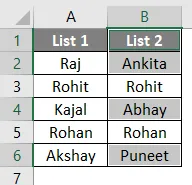
Можемо истакнути вредности разлике у редовима за различите боје према нашим погодностима.
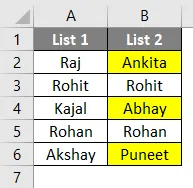
Пример # 3 - Разлика у редовима користећи ИФ Цондитион
Ако је стање у основи наведено постоји ли подударање у низу. Ако постоји утакмица, резултат ће бити „подударање“ или „не подударање“. Формула је приказана доле.
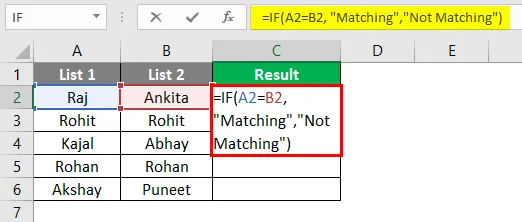
Након коришћења горње формуле, излаз је приказан доле.
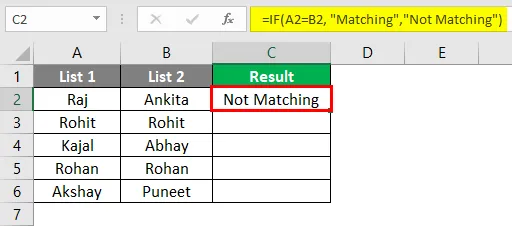
Овде се вредности А2 и Б2 не подударају, па ће резултат бити „Не подударају се“. Слично томе, могу се резултирати и другим редовима условом или алтернативно, можемо превући курсор и излаз ће доћи аутоматски као доље.
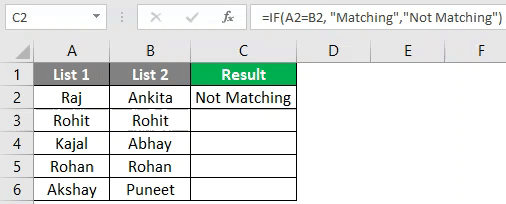
Пример бр. 4 - Усклађивање података у случају разлике реда
Ова техника није увек тачна јер вредности могу бити и у другим ћелијама. Дакле, различите технике се користе за исте.
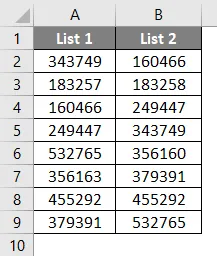
Сада ћемо применити В-Лоокуп функцију да бисмо добили резултат у новој колони.
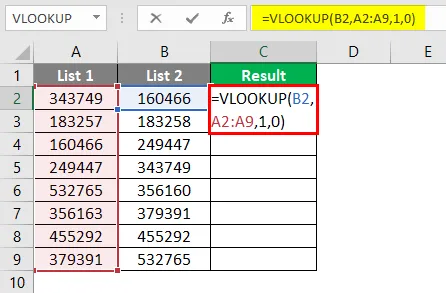
Након примене формуле, излаз је приказан доле.
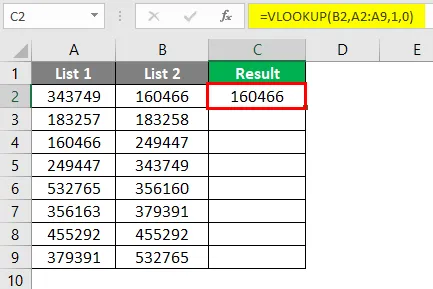
Овде функција каже да се Б2 упоређује са вредностима са Листе 1. Дакле, распон је А2: А9. А резултат се може видети као што је приказано у наставку.
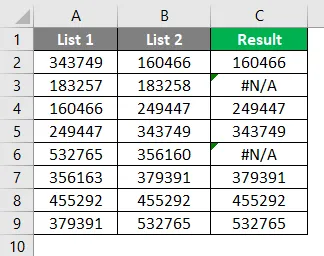
Ако се 160466 налази у било којој ћелији на Листу 1, 160466 ће се штампати помоћу В-Лоокуп-а. Слично томе, могу се проверити и остале вредности. У другом и петом реду догодила се грешка. То је због тога што вриједности 183258 и 356160 нису присутне на Листи 1. Због тога можемо применити функцију ИФЕРРОР на следећи начин. Резултат је напокон ту.
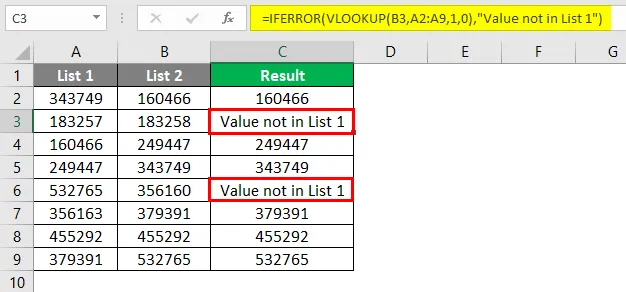
Пример бр. 5 - Истицање подударних података
Понекад се осјећамо досадно формулама Екцела. Дакле, можемо користити ову методу да истакнемо све податке који се подударају. Ова метода је у основи условно обликовање. Прво ћемо морати да истакнемо податке.
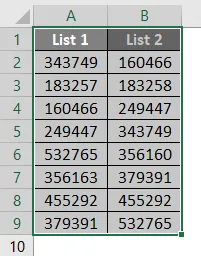
Затим морамо прећи на Условно обликовање> Означи правила ћелије> Дупликатне вредности као што је приказано у наставку.
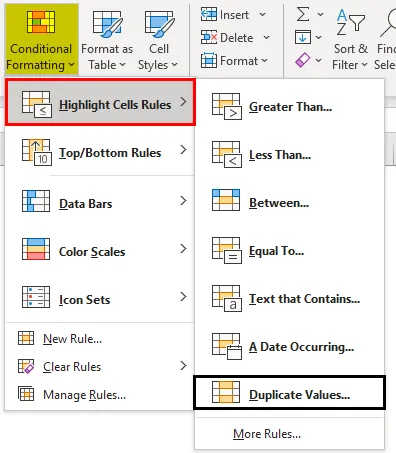
Тада се појављује дијалошки оквир као испод.
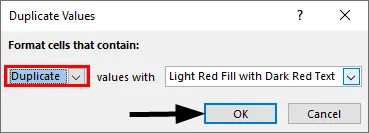
Можемо одабрати другу боју са падајуће листе или се придржавати задате као што је горе приказано. Сада се резултат јасно види испод.
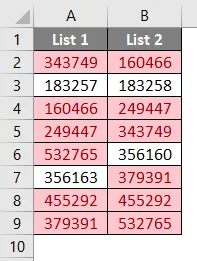
Овде су уобичајене вредности означене црвеном бојом, док су јединствене вредности безбојне. Можемо обојати само јединствене вредности ако морамо пронаћи неусклађене вредности. За то, уместо одабира „дупликата“ у дијалошком оквиру „дупликате вредности“, ми ћемо одабрати „Јединствено“, а затим притисните ОК.
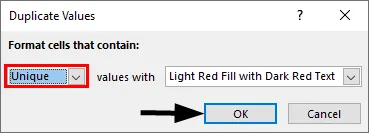
Сада је резултат приказан доле.
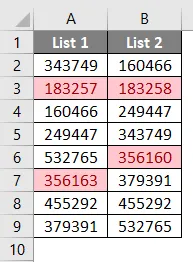
Овде су само јединствене и неуспоредиве вредности означене црвеном бојом.
Пример бр. 6 - техника делимичног подударања
Понекад обе листе немају тачне податке. На пример, ако на листи 1 имамо „Индија је земља“ и „Индија“ на списку 2, тада овде неће радити формуле или одговарајуће технике. Будући да Листа 2 има делимичне податке о Листи 1. У таквим се случајевима може користити посебни знак " * ". Испод су две листе с именима компанија са њиховим приходима.
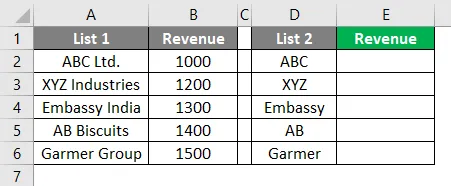
Овде ћемо применити В-Лоокуп користећи посебан знак „ * “ као што је приказано у наставку.
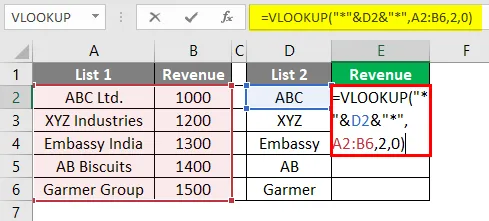
Сада можемо видети да је 1000 отиснуто у ћелији Е2. Формулу можемо превући до ћелије Е6 до резултата и у другим ћелијама.
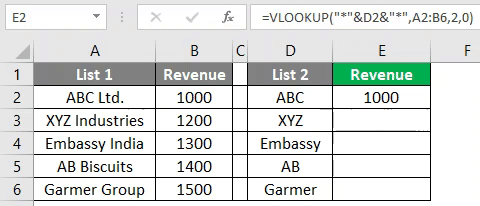
Ствари које треба запамтити
- Горе наведене технике зависе од структуре података у табели.
- В-Лоокуп је уобичајена формула која се користи када се подаци не организују.
- Техника ред по ред делује у случају организованих података.
Препоручени чланци
Ово је водич за упоређивање две листе у Екцелу. Овде смо расправљали о томе како упоредити две листе у Екцелу заједно са практичним примерима и довнлоад-ом Екцел предлошка. Можете и да прођете кроз друге наше предложене чланке -
- Како да подударите податке у Екцелу
- Предложак временске картице у Екцелу
- Линеарно програмирање у Екцелу
- Како да откријете све таблице у Екцелу?